怎么利用运行命令查看电脑配置? 利用运行命令查看电脑配置的方法
时间:2017-07-04 来源:互联网 浏览量:
今天给大家带来怎么利用运行命令查看电脑配置?,利用运行命令查看电脑配置的方法,让您轻松解决问题。
还在下载软件查看自己电脑的配置吗?其实我们电脑自带的有很多工具都可以来查看我们电脑的配置,今天小编就为大家讲解下如何使用命令查看我们电脑的配置信息,希望对大家有所帮助。具体方法如下:
1打开电脑左下角【开始菜单】,在列表中找到【运行】选项。
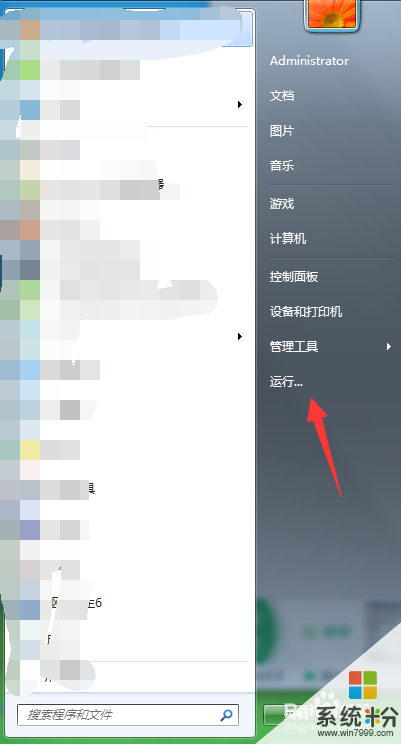 2
2点击打开【运行】栏目,在文本框里输入【dxdiag】命令,然后点击确定。
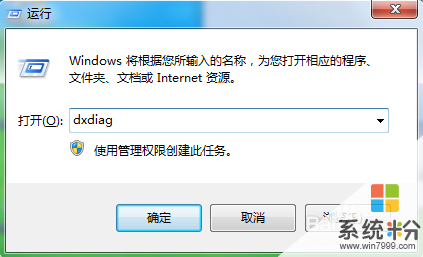 3
3此时会弹出一个DirectX诊断工具对话框,提示我们是否希望检查,点击确定即可
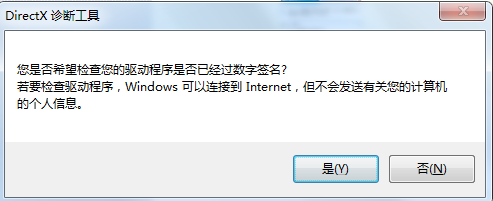 4
4进入诊断工具,我们可以清楚的看到自己电脑的各项配置参数,比如内存,显卡,系统等等信息。
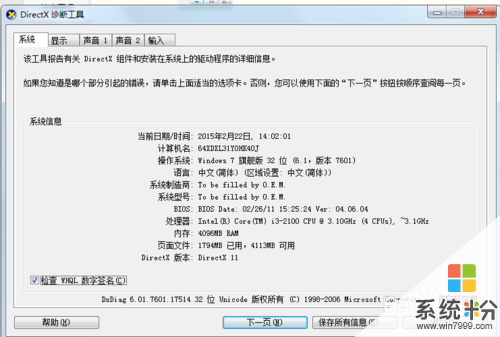 5
5点击上方菜单栏中的显示还可以查看各个硬件的详细信息,以及驱动安装情况。
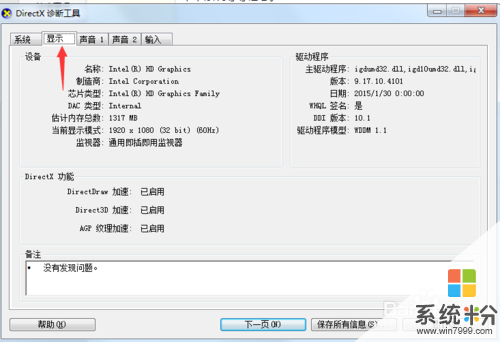 6
6点击上方的【输入】选项,还可以查看当前的USB设备详细信息,以及使用情况。
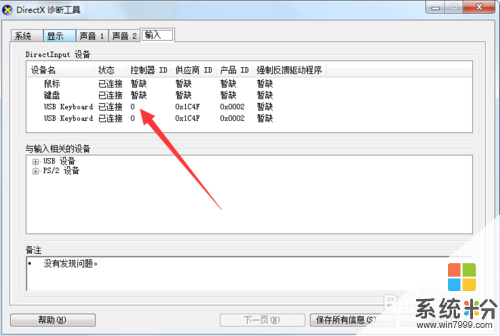 7
7点击右下方的【保存信息】还可以将我们的配置信息,保存为文本的格式。
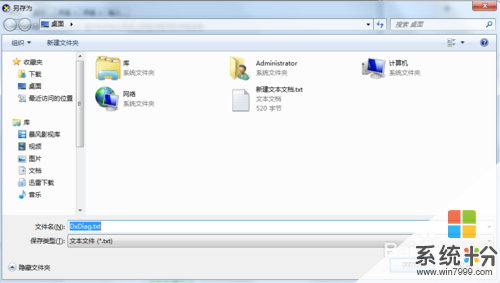
以上就是怎么利用运行命令查看电脑配置?,利用运行命令查看电脑配置的方法教程,希望本文中能帮您解决问题。
我要分享:
相关教程
电脑软件教程推荐
- 1 万能钥匙电脑怎么连接wifi 电脑如何使用WiFi万能钥匙
- 2 电脑怎么打开键盘输入 电脑虚拟键盘打开方法详解
- 3 共享打印机无法找到核心驱动程序包 如何解决连接共享打印机时找不到驱动程序的问题
- 4电脑无线网总是自动断开 无线wifi频繁自动断网怎么解决
- 5word怎么显示换行符号 Word如何隐藏换行符
- 6电脑可以用热点连吗? 电脑连接手机热点教程
- 7wifi连接后显示不可上网是什么原因 手机连接WiFi但无法上网怎么办
- 8如何更改outlook数据文件位置 Outlook数据文件默认存储位置更改
- 9没装宽带用什么代替上网 不用宽带如何实现家庭无线上网
- 10苹果日历节气 苹果手机如何设置显示24节气提醒
电脑软件热门教程
- 1 显卡怎样买? 显卡买的方法有哪些?
- 2 联想 IdeaPad U410 换键盘的方法?联想 IdeaPad U410怎样换键盘?
- 3 DosPara发布Win10游戏本Galleria:i7-6700HQ配GTX960M
- 4联想官网下载的驱动包如何安装? 联想官网下载的驱动包安装的方法?
- 5要注意常见的电脑安全防范误区
- 6iphone如何关闭远程锁定 iphone关闭远程锁定的方法有哪些
- 7怎么往ipad里面导入文件/资料/视频。 往ipad里面导入文件/资料/视频的方法。
- 8怎么关掉文件夹右侧的预览 如何关闭Windows 11文件夹的右侧预览窗
- 9Win8更改触控输入设置的小技巧
- 10电脑密码忘记了怎么解锁 开机密码忘了怎么办找回方法
